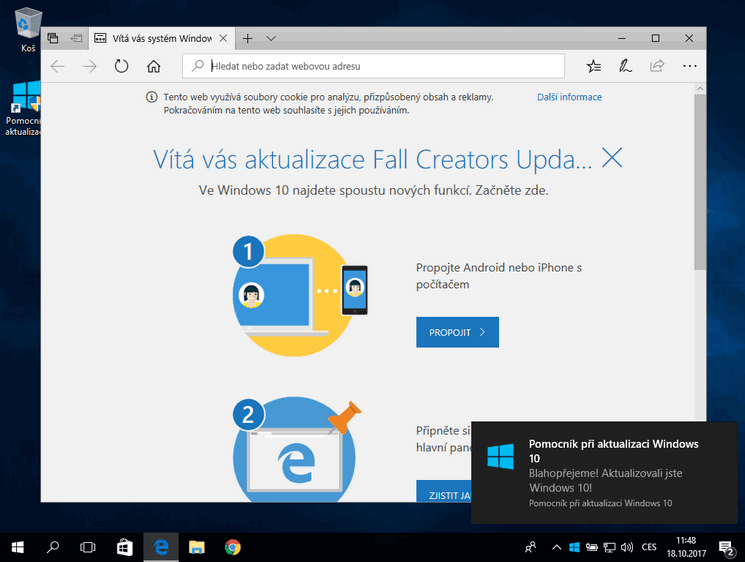
Obnovit předchozí verzi Windows 10 můžete za předpokladu, že jste neodstranili soubory předchozí instalace, které se nachází ve složce Windows10Upgrade.
Otevřete Nastavení pomocí klávesové zkratky [Windows]+[I]. V Nastavení pokračujte na »Aktualizace a zabezpečení | Obnovení«.
V části Vrátit se k předchozí verzi Windows 10 klikněte na tlačítko »Spustit«.
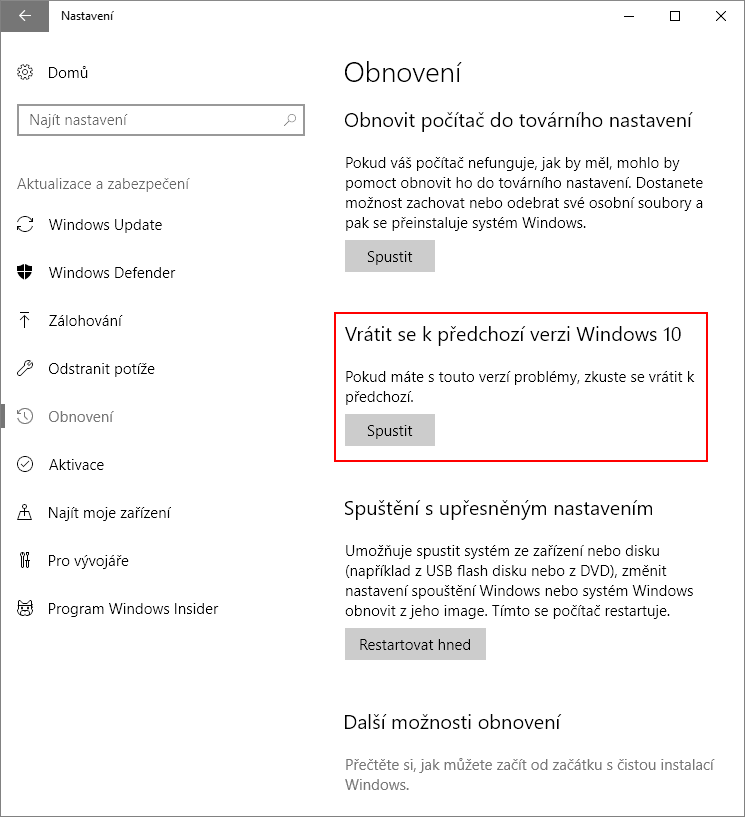
Chvíli počkejte, než počítač připraví operační systém na návrat k předchozí verzi Windows 10.

Průvodce se vás zeptá na důvod návratu k předchozí verzi. Vyberte některou z nabízených možností a pokračujte pomocí tlačítka »Další«.

Zde můžete ještě zkusit vyhledat aktualizace a zkontrolovat, jestli se problémy s Fall Creators Update nevyřeší. Pokud jste rozhodnuti pro návrat k předchozí verzi, klikněte na tlačítko »Ne, děkuji«.

V dalším dialogu budete upozorněni, že některé aplikace a programy bude možná potřeba přeinstalovat a ztratíte všechny změny v nastavení, které jste v nové verzi provedli.
Také se ujistěte, že máte vaše důležité soubory zálohované.
Pokračujte pomocí tlačítka »Další«.
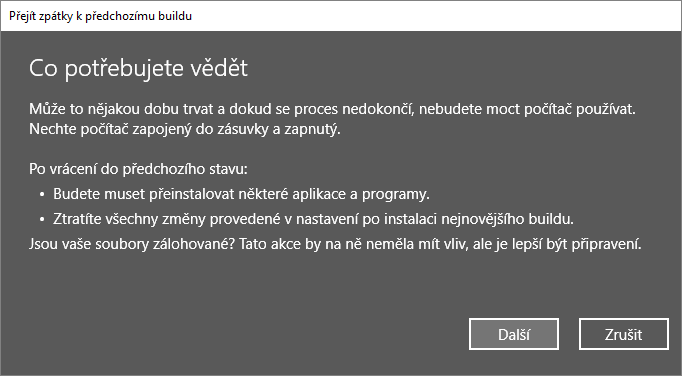
Pokud znáte heslo ke svému uživatelskému účtu, můžete pokračovat tlačítkem »Další«.

A konečně poslední dialogové okno před započetím návratu k předchozí verzi Windows 10.
Klikněte na tlačítko »Přejít zpátky k předchozímu buildu«.
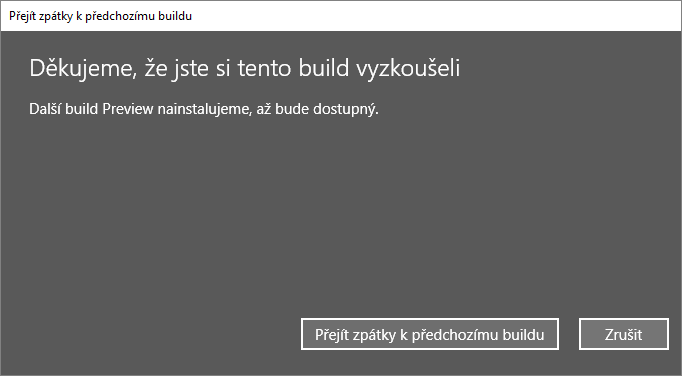
Počítač se restartuje a začne obnova předchozí verzi Windows 10. Tuto obrazovku uvidíte několik jednotek až desítek minut.
V mém případě trval celý proces návratu k předchozímu sestavení asi 10 minut.
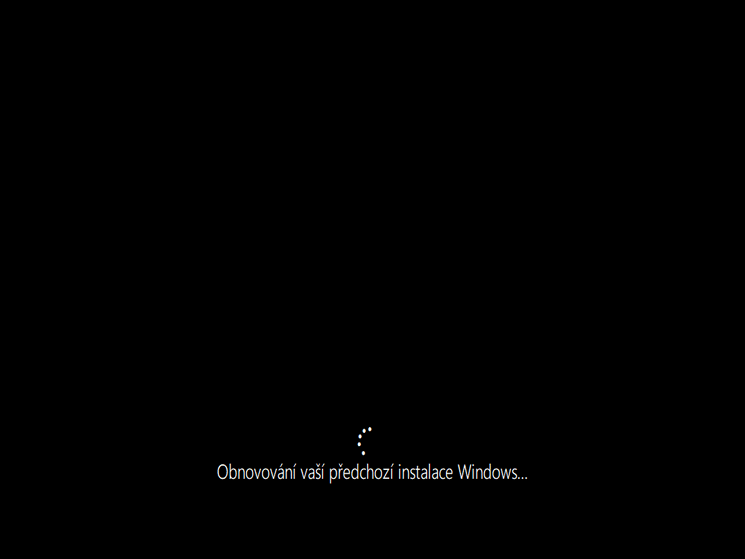
Po dokončení obnovy se můžete přihlásit do Windows 10 vaším uživatelským heslem.
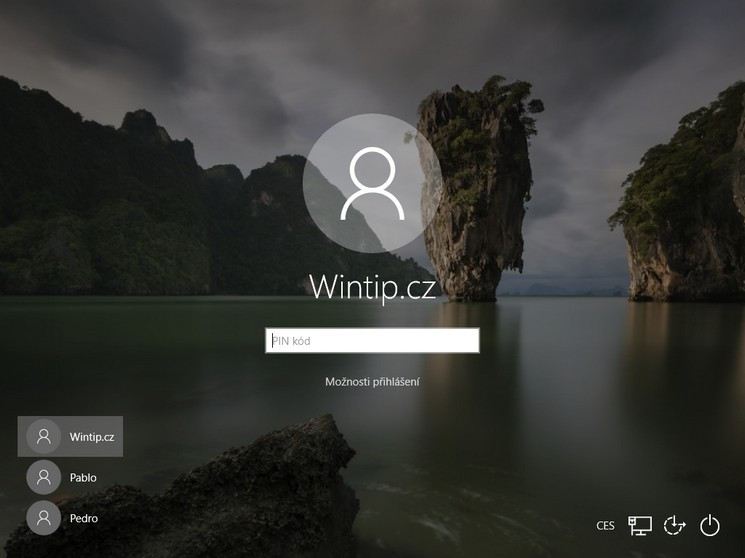
Windows 10 je zpět na předchozí verzi Creators Update 1703. Verze Fall Creators Update je verze 1709.
Okno na obrázku níže, vyvoláte pomocí příkazu winver.
Stiskněte klávesovou zkratku [Windows]+[R] a do pole Otevřít: napište příkaz »winver«. Příkaz odešlete klávesou [Enter] nebo tlačítkem »OK«.
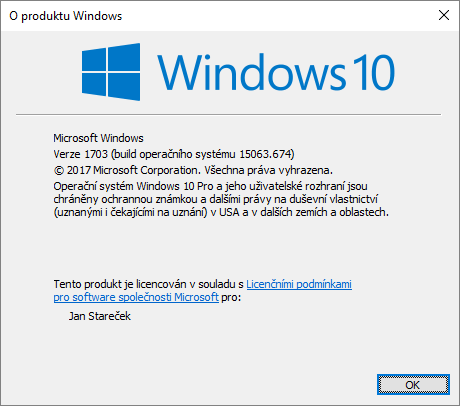
TIP: Jak nainstalovat Fall Creators Update

Solverino •
v čem byl u tebe problém, že jsi se vracel k předchozí verzi….? abych to zkontroloval i u sebe 🙂
Admin •
Solverino – musel jsem přeinstalovat VirtualBox (to je ale po každém velkém updatu), taky přestalo fungovat přehrávání videí z NASu. Spíš mi to celé přišlo jako nedodělek. V nastavení několik nových věcí, ale nic nefunguje pořádně. Myslím, že je lepší nějaký čas počkat.
Solverino •
možná… mě to celkem všechno funguje jak má, ale žádné zlepšení nepociťuju… btw: přes registry jsem musel skrýt adresář 3D objektů (IMHO naprd), teď hledám jak se zbavit položky "Sdílet" z kontexového menu v exploreru, nemáš náhodou tucha co s tím? obtěžuje to… dík
Petrek •
Po upgradu přestala fungovat čtečka SD karet.
Pavel •
Taky sem se musel vrátit k předchozí verzi, ale otázka ted je ak zabránit opětovnému stažení tohoto updatu ?
saaw •
Bohuzel moznost ,,vraceni predchozi verze" tam nemam mam verzi windowsu 1709 a tim se poskodila myš takze pri hrani her mam mouse delay myš reaguje jak ma ( ,,na ledu" ) co mam ted delat.Děkuji